
W dzisiejszym artykule zobaczymy jak uniemożliwić Chrome i Firefox automatyczne zapisywanie moich danych ten Aby poprawić bezpieczeństwo Twoich prywatnych danych, najlepiej jest uniemożliwić automatyczne zapisywanie przeglądarek.
Dane przechowywane w naszej przeglądarce są bezpieczne, nie ma co do tego wątpliwości. Problem pojawia się, gdy ktoś korzysta z naszego komputera i może dostęp do tych danych w taki sam sposób jak my.
Dlatego lepiej w takich przypadkach wybierać mądrze i nie pisać bezpośrednio do niego danych. W ten sposób, bez względu na to, jak bardzo ktoś ma dostęp do naszego komputera, nie będzie mógł uzyskać dostępu do naszych prywatnych informacji, ponieważ nie będą one na nim przechowywane.
De wszystkie przeglądarki Zdecydowanie najpopularniejsze są Chrome i Firefox. Zobaczymy więc, jak uniknąć przechowywania tych poufnych informacji, a także szybko nauczymy się usuwać to, co już zapisaliśmy.
W ten sposób obie przeglądarki nie mają od nas żadnych danych i możemy być bardziej pewni, że nikt nie będzie miał do nich w żaden sposób dostępu.
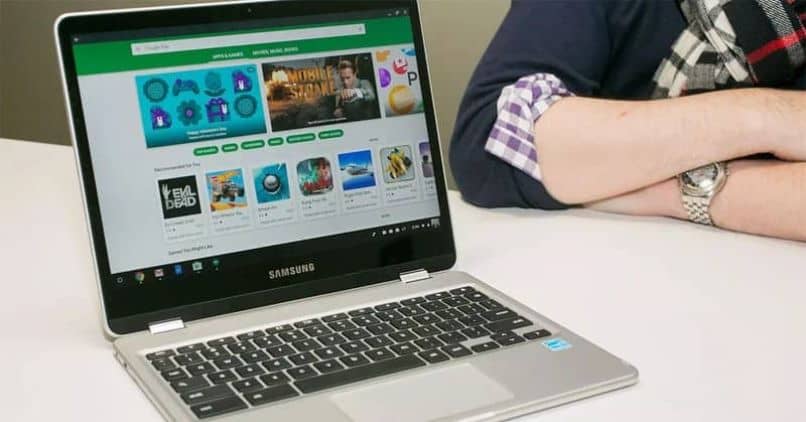
Jak uniknąć automatycznego uzupełniania w Google Chrome
- To, co zrobimy, to wejdziemy ”. Parametry „W Chrome. Robimy to za pomocą trzech kropek, które pojawiają się w prawym górnym rogu ekranu.
- Po otwarciu nowego okna zobaczymy sekcję z napisem „ autouzupełnienie ”.
- W tej sekcji przyjrzymy się trzem opcjom: hasła, metody płatności i adresy ten
- Wchodząc w każdą z sekcji, zobaczymy przechowywane informacje odpowiadające każdej z nich.
- Aby dezaktywować te informacje i zapobiec ich zapisywaniu, musimy odznaczyć pola zapisu i autouzupełniania.
- Poza tym dalsze informacje nie będą rejestrowane.
Jak mogę uniemożliwić Firefoksowi zapisywanie informacji autouzupełniania?
- Pierwszą rzeczą, którą zrobimy, jest wejście. ” Wybory „Z paska w prawym górnym rogu ekranu.
- Następnie przejdziemy do „ Parametry P Prywatność i ochrona ”.
- Teraz musimy iść tam, gdzie mówi ” Historia I zmodyfikuj opcje dostępne domyślnie.
- Firefox jest oznaczony jako „Historia przycinania”, więc zmieńmy ją na „ Nie tnij historii ”.
Stamtąd nie będzie już przechowywać informacji o odwiedzanych przez nas stronach, hasłach, nazwach użytkowników, kartach kredytowych itp.

Jak usunąć autouzupełnianie w Chrome
- Pierwszą rzeczą, którą musisz zrobić, to otworzyć Chrome i kliknąć trzy kropki, które pojawiają się w prawym górnym rogu. Pojawi się menu z wieloma opcjami. Chociaż interesuje nas ten, kto mówi „ Więcej narzędzi ”.
- Następnie przejdziemy do „ Wyczyść dane przeglądania ”.
- Przejdź do zakładki ” Zaawansowane ustawienia ” ten
- Tutaj musimy wybrać wszystkie dane, które chcemy usunąć.
- Po zaznaczeniu musimy upewnić się, że w „ Okres „” Zawsze ” jest zaznaczony ten
- Następnie kliknij „” Czyszczenie danych „Aby usunąć wszystkie wcześniej wybrane dane.
Jak usunąć autouzupełnianie w Firefoksie
- W przypadku Firefoksa musimy kliknąć menu w prawym górnym rogu, a następnie „ Wybory ”.
- Tutaj musimy przejść do „ Poufność i bezpieczeństwo ”.
- Następnie przechodzimy do Jedność ” Historia ”.
- W tej sekcji musimy wybrać ” Czysta historia ”.
- W taki sam sposób jak z Chrom, musimy wybrać wszystkie informacje, które chcemy usunąć.
- Na górze musimy również określić zakres czasu, który chcemy usunąć.
- Po wybraniu wszystkiego po prostu kliknij „ Wyczyść to teraz ”.